最新解决设置win10自动休眠关屏时间太短方法
1、打开设置
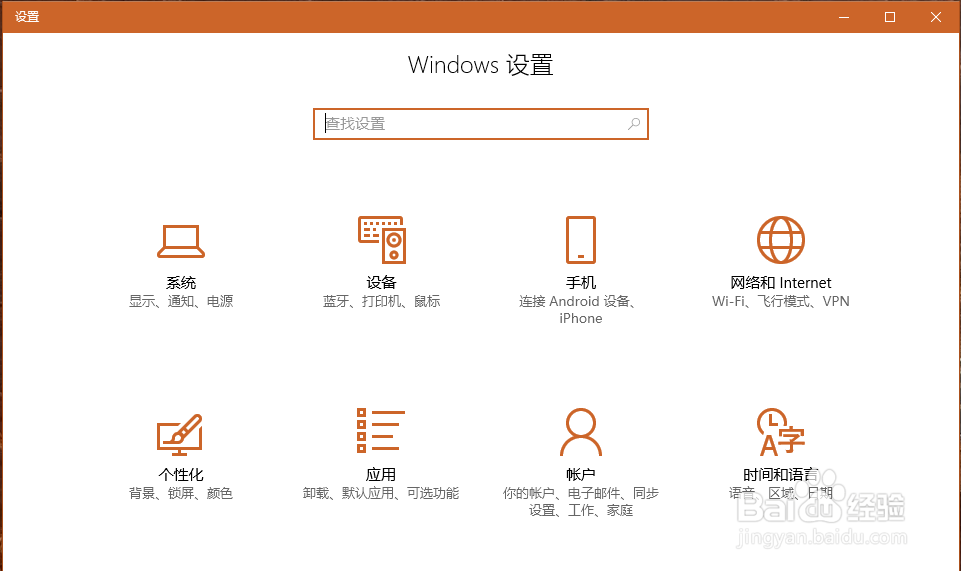
2、个性化

3、锁屏界面
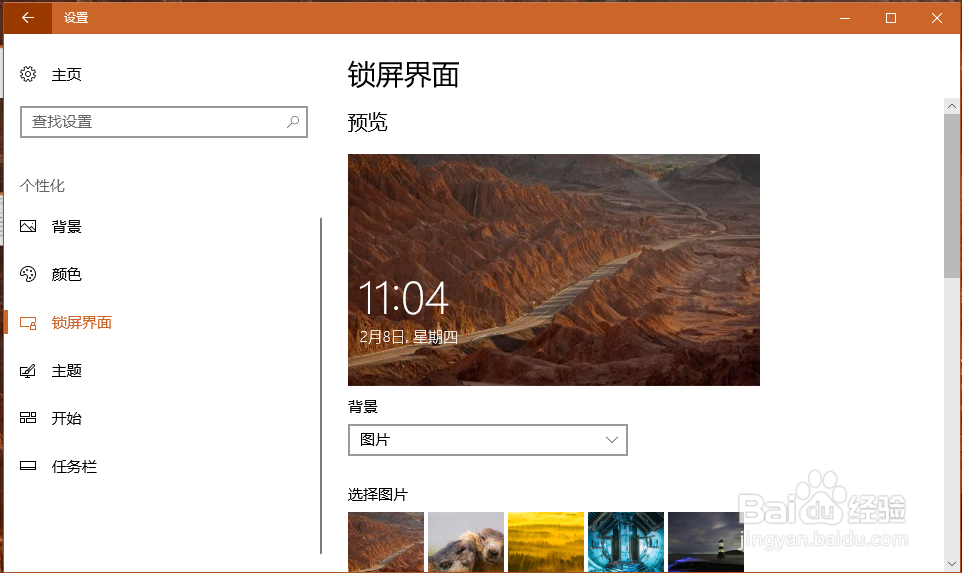
4、右侧下拉找到打开屏幕超时设置,在右侧屏幕和睡眠选项选择自己恰当时间设置

5、返回选择屏幕保护程序设置,看到的等待5分钟就是实际关屏时间,不论屏幕保护程序选择与否

6、下拉屏幕保护程序选项,随意选择一个,这里是照片,更改自己适合的时间,点击确定,关屏时间就是你设定的这个时间了。

7、如果不想用屏保,选择无后确定就好。

声明:本网站引用、摘录或转载内容仅供网站访问者交流或参考,不代表本站立场,如存在版权或非法内容,请联系站长删除,联系邮箱:site.kefu@qq.com。